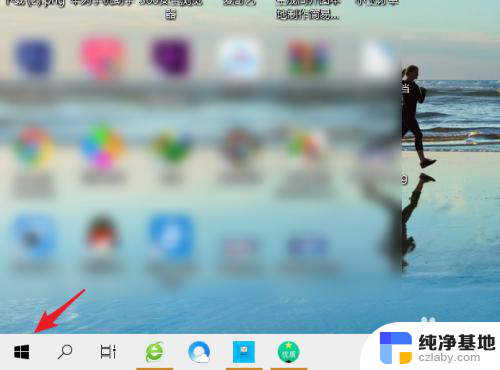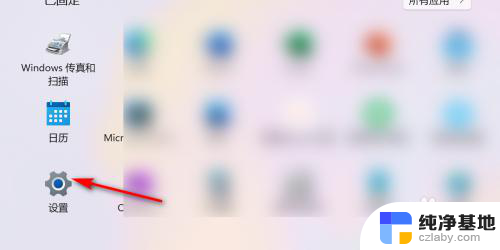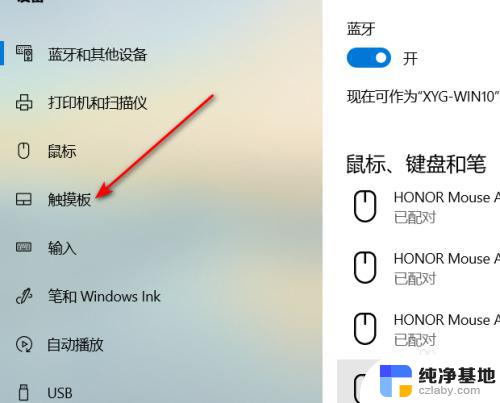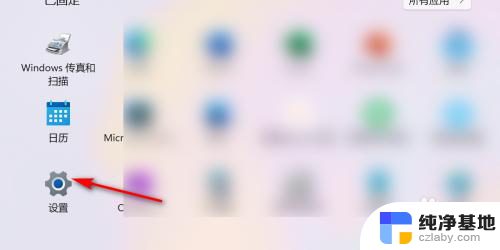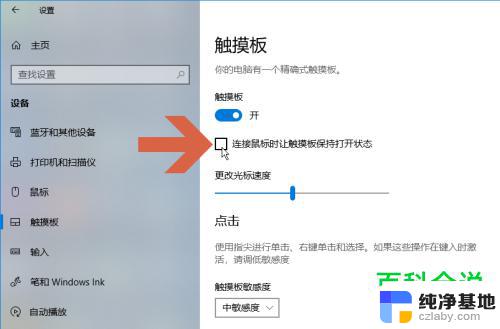thinkpade14怎么关闭触摸板
ThinkPad笔记本电脑是一款备受欢迎的商务笔记本品牌,其触摸板的关闭或禁用方法备受用户关注,对于那些更习惯使用鼠标或外接设备的用户来说,关闭触摸板可以避免不必要的麻烦和误触。ThinkPad E14笔记本电脑的触摸板如何关闭呢?在本文中我们将会介绍几种简单的方法来实现这个目标。无论是通过软件设置还是通过硬件开关,都能够轻松地关闭或禁用ThinkPad E14笔记本电脑的触摸板。接下来让我们一起来看看具体的操作步骤吧。
具体方法:
1.作者使用的是联想ThinkpadE570笔记本电脑,配置的是Win10的操作系统。
下图中红色边框内的区域,就是我们要关闭的触摸板。

2.我们先鼠标左键单击开始菜单(或按"Windows键"),然后继续单击"设置"图标(齿轮形状)。
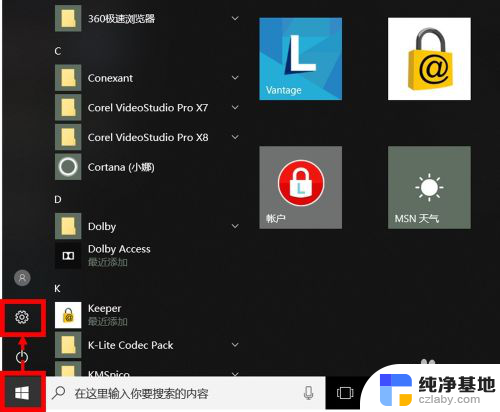
3.在设置页面,我们选择"设备"选项,设备选项可以设置蓝牙、打印机、鼠标等。
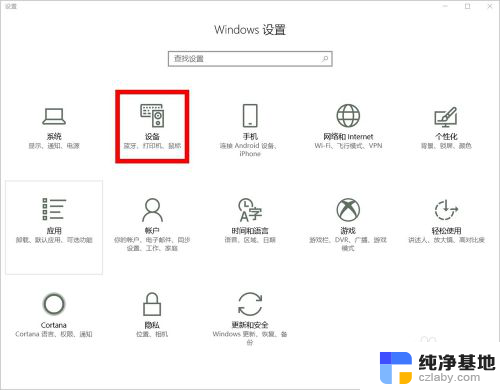
4.在设备选项设置页面,我们点击"触摸板",在右侧可以看到触摸板的状态是"开"。
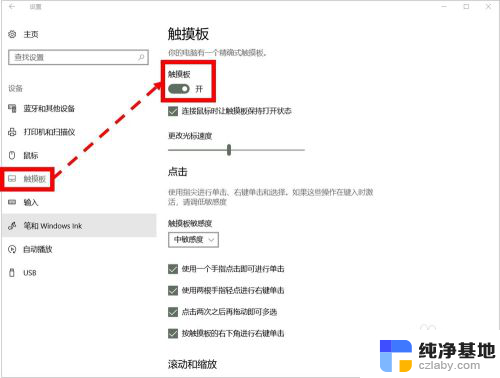
5.我们鼠标左键单击状态图标(有白色圆点的椭圆形状图标),切换触摸板状态为"关"。
这时,我们的触摸板就关闭了。
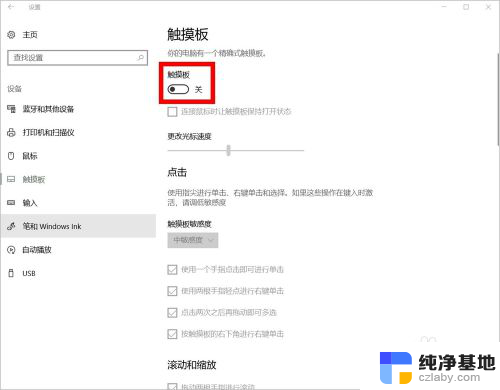
6.使用其他Windows版本的联想Thinkpad笔记本电脑,我们鼠标左键单击开始菜单(或"按Windows键")。然后继续左键单击"控制面板"进行设置。
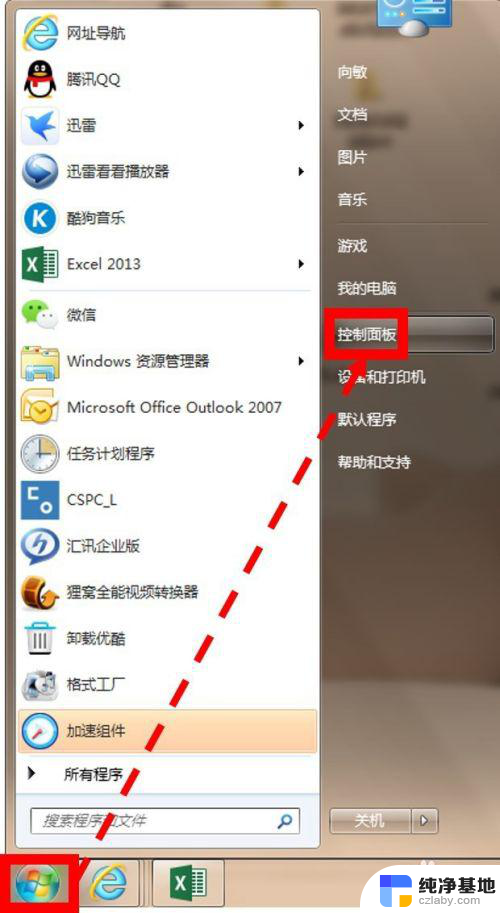
7.在控制面板中,我们鼠标左键单击选择"鼠标"选项进入详细设置。
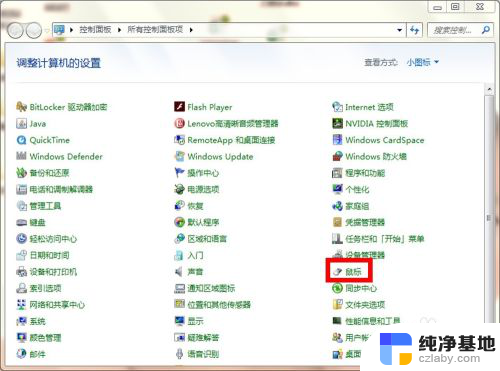
8.在鼠标设置窗口,我们在"UltraNav"选项下。取消勾选"启用TouchPad"(默认是勾选的,我们鼠标左键单击打勾符号取消勾选)。
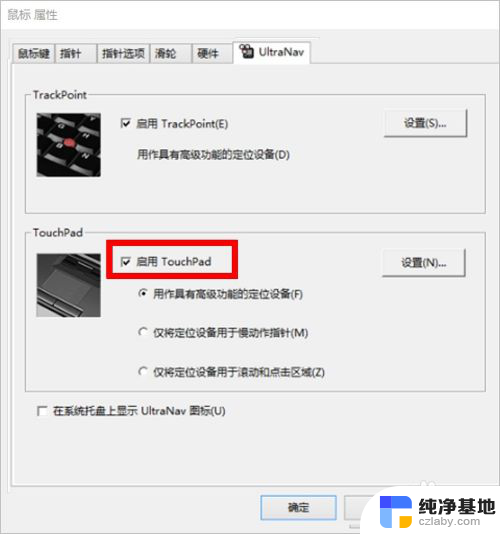
9.如对您有帮助,请点赞或投票鼓励一下作者,谢谢~
以上就是关于如何关闭ThinkPad E14触摸板的全部内容,如果您遇到类似情况,您可以按照以上方法解决问题。